Zusammenfassung:
Wollten Sie schon immer den Text einer Bilddatei in ein Dokument übertragen? Wir werden uns einige Tools und Methoden ansehen, die Ihnen dabei helfen, JPG mithilfe verschiedener Tools von Drittanbietern in Word zu konvertieren. Lesen Sie also weiter, um mehr zu erfahren.
Schnelle Navigation:
- Methode 1. Konvertieren Sie JPG mit Smallpdf in Word
- Methode 2. Konvertieren Sie JPG in Word in Zamzar
- Methode 3. Konvertieren Sie JPG mit Convertio in Word
- Methode 4. Konvertieren Sie JPG mit Duplichecker in Word
- Bonus-Tipp: Ein hilfreicher PDF-zu-Word-Konverter
- Häufig gestellte Fragen zu JPG in Word
Hat Ihnen schon einmal jemand ein Bild eines Dokuments geschickt, das Sie gerne bearbeiten würden? Leider können Sie Dateien wie JPG-Dateien nicht direkt bearbeiten. Viele Leute müssen jedoch wissen, dass es dennoch eine Möglichkeit gibt, diese JPG-Dateien zu bearbeiten, indem sie sie zuerst in ein Word-Dokument konvertieren. Es gibt viele Tools, mit denen Sie Ihre JPG-Datei in ein Word-Dokument konvertieren können.
Heute schauen wir uns einige Tools und Methoden an, die Ihnen bei der Konvertierung von JPG in Word helfen.
Methode 1. Konvertieren Sie JPG mit Smallpdf in Word
Smallpdf ist ein Onlinetool, mit dem Sie verschiedene Dateiformate mit einer einfachen Drag-and-Drop-Funktion konvertieren können. Sie können Word stapelweise in PDF konvertieren. Excel in PDF konvertieren, PPT in PDF konvertieren usw. Natürlich können Sie Ihr PDF auch in eine dieser Dateien konvertieren. Obwohl Smallpdf für PDF-Dateien verwendet wird, ist es sowohl mit JPG- als auch mit Word-Formaten kompatibel und kann Ihr JPG in eine PDF-Datei konvertieren, bevor es in eine Word-Datei konvertiert wird.
Merkmale
- Verfügbar für Windows, Desktop, Linux, Android, iOS und mehr.
- Reduzieren Sie die Größe von PDF-Dateien
- PDF-Dateien teilen und zusammenführen
- Konvertieren Sie PDF in Word, Excel, PPT, JPG und mehr
- Konvertieren Sie andere Dateien, z. B. Excel in PDF
- PDF-Dateien elektronisch signieren, entsperren und schützen
Schritte zum Konvertieren von JPG in Word mit Smallpdf
Das Konvertieren einer JPG-Datei in eine Word-Datei kann zusätzliche Schritte erfordern, da Sie sie in PDF und dann in eine Word-Datei konvertieren müssen. Sie können jedoch die folgenden Schritte ausführen:
Schritt 1: Öffnen Sie zunächst den JPG-zu-PDF-Konverter auf der Smallpdf-Website.
Schritt 2: Ziehen Sie Ihre JPG-Datei per Drag & Drop in den Ablagebereich.
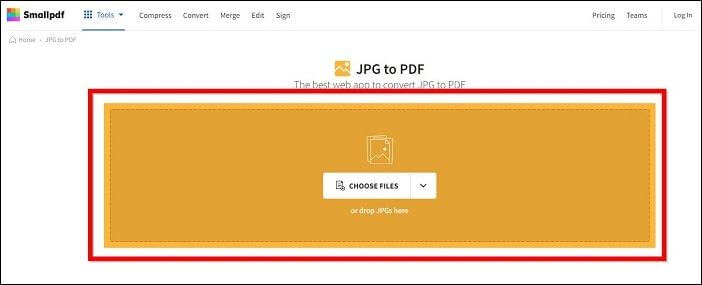
Schritt 3: Sobald der Upload abgeschlossen ist, klicken Sie im nächsten Bildschirm auf „Konvertieren“. Smallpdf beginnt nun mit der Konvertierung Ihrer JPG-Datei in eine PDF-Datei.
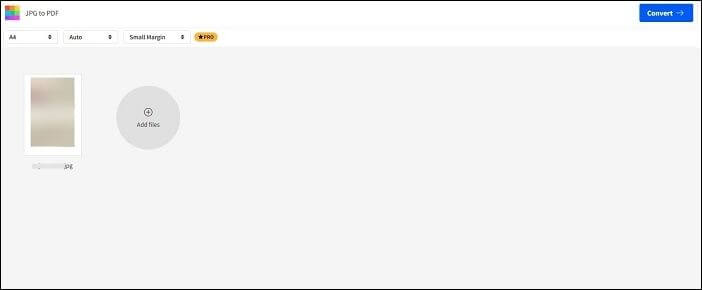
Schritt 4: Sobald die Konvertierung der Datei abgeschlossen ist, können Sie sie auf Ihr Gerät herunterladen.
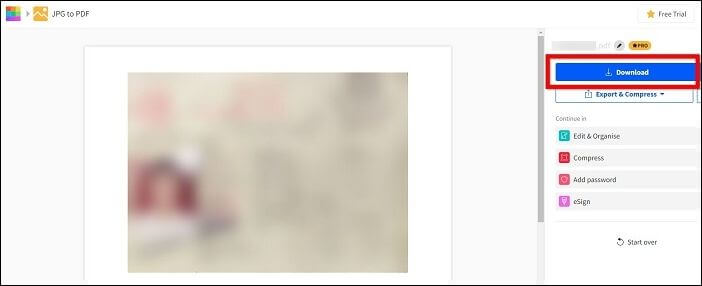
Schritt 5: Öffnen Sie nun das PDF-zu-Word-Tool, um das heruntergeladene PDF in eine Word-Datei zu konvertieren.
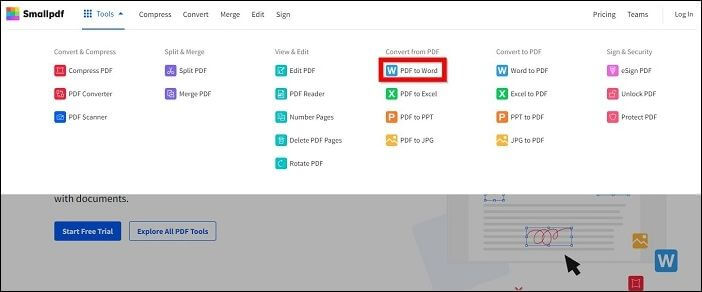
Schritt 6: Ziehen Sie wie oben die heruntergeladene PDF-Datei per Drag & Drop in den Ablagebereich.
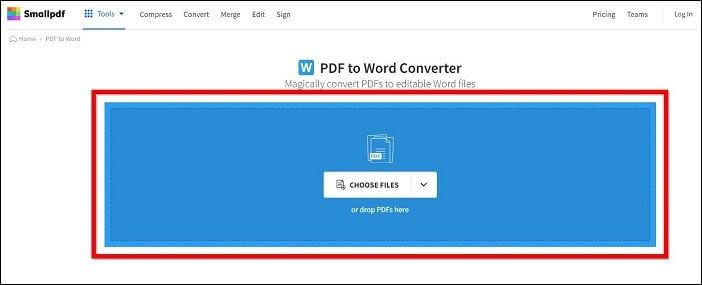
Schritt 7: Sie müssen nun zwischen „mit OCR“ und „ohne OCR“ wählen. Anschließend beginnt die Konvertierung Ihrer PDF-Datei in eine Word-Datei.
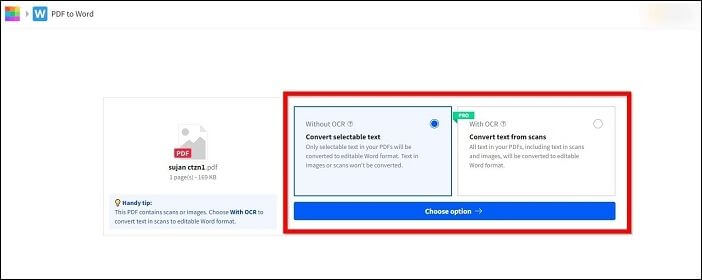
Schritt 8: Nach der Konvertierung können Sie die Word-Datei herunterladen und nach Belieben verwenden.
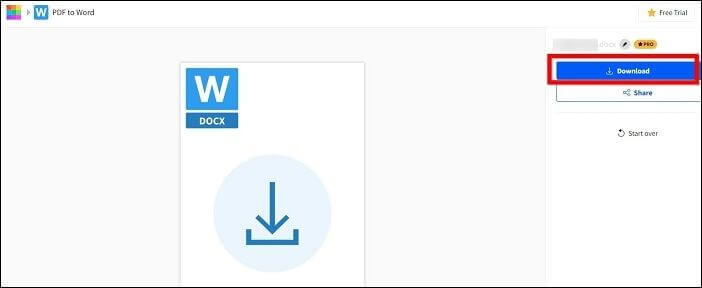
Methode 2. Konvertieren Sie JPG in Word in Zamzar
Zamzar ist ein Online-Dateikonvertierungstool, das mit vielen Dateiformaten funktioniert. Sie können Bilddateien, Dokumente, Musikdateien, Videos, Videovorgaben, E-Books und mehr konvertieren. Sie können dieses Tool auch verwenden, um JPG-Dateien in Word-Dateien zu konvertieren. Zamzar ist eine sehr saubere Site ohne Werbung oder Popups. Dies macht es zu einem sicheren Tool, das Sie verwenden können, ohne sich Sorgen über die Einschleusung von Malware machen zu müssen.
Wenn Sie nach einem sicheren Tool für Ihre Dateikonvertierung suchen, wird Zamzar von Web-Sicherheitsprüfern wie Web of Trust (WOT) und Norton als sichere Website eingestuft.
Merkmale
- Funktioniert mit einer großen Anzahl von Dateiformaten, d. h. über 1200.
- JPG direkt in Word konvertieren
- Unterstützt mehrere Geräte und Plattformen
- Spezieller Support für alle Dateien, die Sie nicht konvertieren können
- Der maximale Zeitrahmen für die Konvertierung beträgt 10 Minuten
Schritte zum Konvertieren von JPG in Word in Zamzar
Um JPG mit Zamzar in Word zu konvertieren, befolgen Sie die unten aufgeführten Schritte.
Schritt 1: Öffnen Sie das Zamzar JPG-zu-Word-Tool, indem Sie auf deren Website gehen.
Schritt 2: Ziehen Sie Ihre JPG-Datei per Drag & Drop in den Ablagebereich.
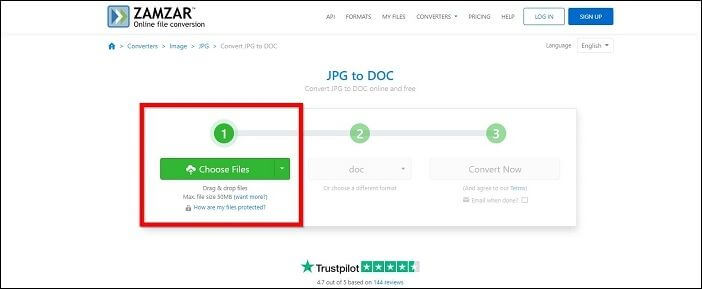
Schritt 3: Klicken Sie auf „Konvertieren“, um mit der Konvertierung zu beginnen.
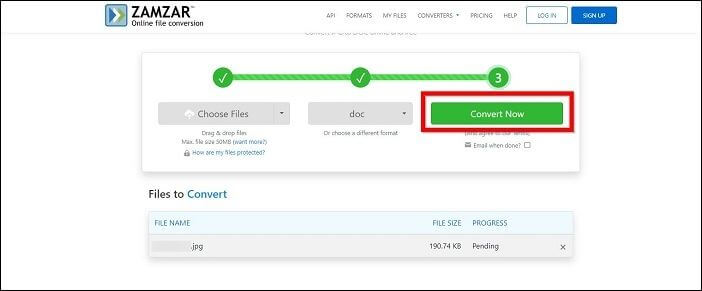
Schritt 4: Sobald die Konvertierung abgeschlossen ist, können Sie die Word-Datei auf Ihren Computer herunterladen.
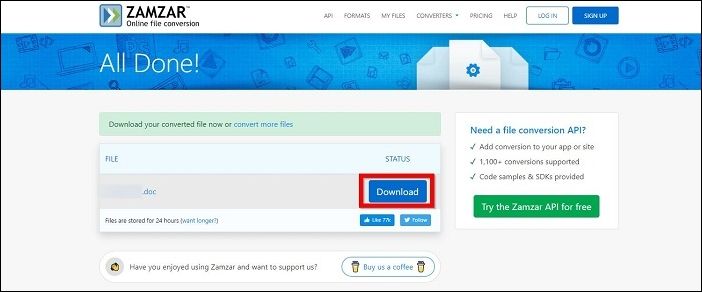
Methode 3. Konvertieren Sie JPG mit Convertio in Word
Convertio ist eine weitere beliebte Dateikonverter-Site, die mehr als 300 Dateiformate unterstützt. Sie können Convertio verwenden, um Videos, Audiodateien, Dokumente und Bilder zu konvertieren. Ebenso kann dieses Tool Ihre JPG-Dateien in ein Word-Dokument konvertieren. Convertio eignet sich aufgrund seines schnellen und effizienten Dateikonvertierungsprozesses am besten für kleine Dateigrößen. Für die Konvertierung großer Dateien ist es jedoch möglicherweise keine gute Wahl.
Convertio verwendet für seine Infrastrukturen außerdem vertrauenswürdige Cloud-Anbieter und ist damit eines der sichersten Tools für die Konvertierung vertraulicher Dokumente.
Merkmale
- Drag & Drop-Dateikonvertierung
- Unterstützt mehr als 300 Formate
- Konvertierungseinstellungen verfügbar
- Hochgeladene Dateien werden nach 24 Stunden gelöscht
- Unterstützt fast alle Geräte und Plattformen
Schritte zum Konvertieren von JPG in Word in Convertio
Befolgen Sie die folgenden Schritte, um JPG mit Convertio in Word zu konvertieren.
Schritt 1: Gehen Sie auf der Convertio-Website zum JPG-zu-DOC-Konverter.
Schritt 2: Ziehen Sie Ihre JPG-Datei per Drag & Drop in den Ablagebereich.
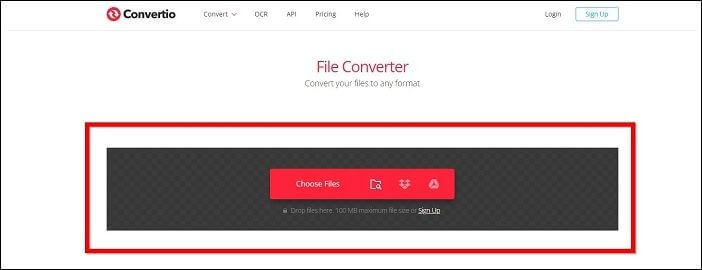
Schritt 3: Klicken Sie bei Bedarf auf die Dropdown-Schaltfläche, um DOC auszuwählen. Dies ist das Format, in das Sie die JPG-Datei konvertieren möchten.
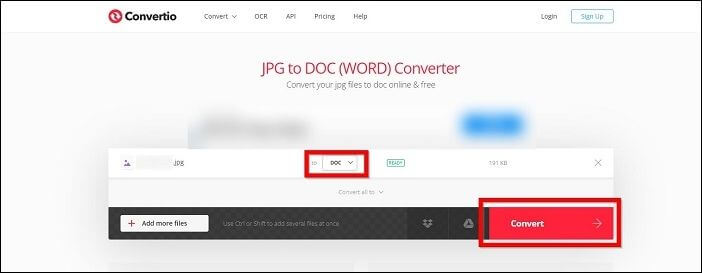
Schritt 4: Klicken Sie auf die Schaltfläche „Konvertieren“, um das JPG in eine DOC-Datei zu konvertieren.
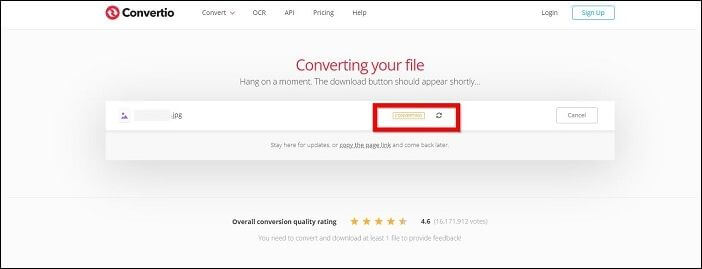
Schritt 5: Nach der Konvertierung können Sie die Datei herunterladen und nach Belieben verwenden.
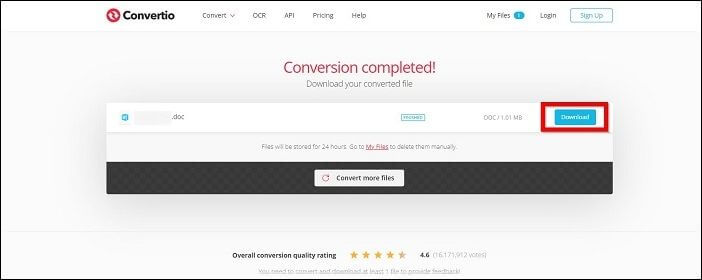
Methode 4. Konvertieren Sie JPG mit Duplichecker in Word
Duplichecker ist eine Site mit einer breiten Palette an Tools, wie z. B. Textanalyse-Tools, Bildtools, Video-Downloader, Keyword-Recherche-Tools und mehr. Mit dem Tool JPG to Word können Sie Ihre JPG-Datei in eine Word-Datei konvertieren.
Duplichecker gilt als sicheres Tool zur Plagiatsprüfung und Konvertierung von Dateiformaten. Es speichert keine von den Benutzern übermittelten Daten, da der Algorithmus so konzipiert ist. Wenn Sie vertrauliche und sensible Dokumente konvertieren möchten, sollten Sie Duplichecker verwenden.
Merkmale
- Kostenfrei
- Unterstützt fast alle Geräte und Plattformen
- Höchste Sicherheit für die Konvertierung
- Drag & Drop-Konvertierung
- Konvertiert JPG direkt in Word
Schritte zum Konvertieren von JPG in Word in Duplichecker
Befolgen Sie die folgenden Schritte, um JPG in eine Word-Datei zu konvertieren.
Schritt 1: Öffnen Sie das Tool „Duplichecker JPG to Word“ im Browser Ihres Computers.
Schritt 2: Ziehen Sie Ihre JPG-Datei per Drag & Drop in den Ablagebereich.
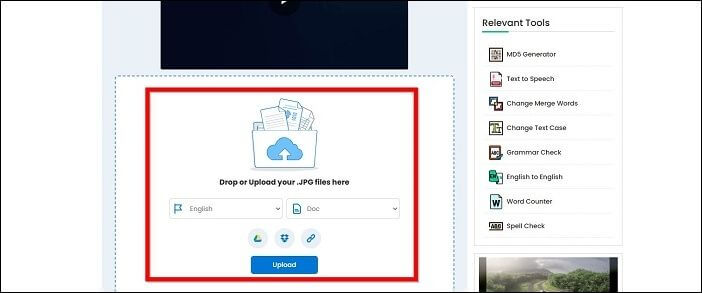
Schritt 3: Aktivieren Sie das Captcha-Kontrollkästchen „Ich bin kein Roboter“, um zu bestätigen, dass Sie ein Mensch sind.
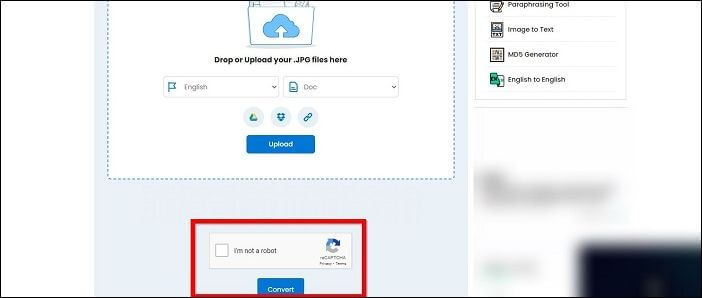
Schritt 4: Klicken Sie auf „Konvertieren“, um die JPG-Datei in eine Word-Datei zu konvertieren.
Schritt 5: Laden Sie nach Abschluss der Konvertierung die Word-Datei herunter und verwenden Sie sie nach Wunsch.
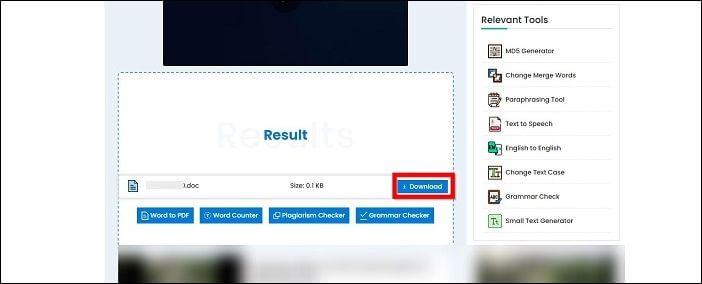
Bonus-Tipp: Ein hilfreicher PDF-zu-Word-Konverter
Wenn Sie ständig Dateien konvertieren müssen und aus Sicherheitsgründen keine Online-Tools mehr für die Konvertierung verwenden können, empfehlen wir Ihnen die Verwendung von EaseUS PDF Editor. Möglicherweise ist Ihnen beispielsweise beim Konvertieren einer PDF-Datei in Word das ursprüngliche Format verloren gegangen. Mit EaseUS PDF Editor ist dies nicht der Fall. Dieses Tool kann Ihre PDF-Dateien konvertieren, ohne dass Formatierung und Inhalt verloren gehen.
EaseUS PDF Editor ist kein Online-Tool und muss vor der Verwendung heruntergeladen und auf Ihrem Computer installiert werden.
Merkmale
- Konvertieren Sie PDF in Word. Excel, PPT usw.
- Bearbeiten, OCR, Zusammenführen, Teilen usw. Ihrer PDF
- Signieren, verschlüsseln oder entfernen Sie das Passwort aus PDF- Dateien
- Arbeiten Sie mit Ihren Teammitgliedern zusammen
- Wasserzeichen zu PDF-Dokumenten hinzufügen
Abschluss
Online-Konvertierungstools sind zwar einfach, aber nicht sicher. Es gibt mehrere Sicherheitsrisiken bei der Verwendung eines kostenlosen Online-Tools zum Konvertieren vertraulicher Dokumente. Aus diesem Grund ist die Verwendung lokal installierter Anwendungen wie EaseUS PDF Editor praktischer, schneller und sicherer. Wenn Sie also nach einem Tool suchen, mit dem Sie JPG und PDF in Word konvertieren können, ist EaseUS PDF Editor eine gute Wahl.
Häufig gestellte Fragen zu JPG in Word
Es gibt möglicherweise noch viele weitere Fragen zur Konvertierung von JPG in Word, und wir haben versucht, einige davon im Folgenden zu beantworten.
1. Kann ich das Bild in Microsoft Word in Text umwandeln?
Ja, es gibt viele verschiedene Tools, mit denen Sie die Bilddatei in eine Microsoft Word-Textdatei konvertieren können. Smallpdf, Zamzar und EaseUS PDF Editor sind einige der beliebtesten.
2. Kann ich Text aus einem JPEG extrahieren?
Ja, es ist möglich, Text aus einer JPEG-Datei zu extrahieren. Sie können dazu Online-Tools wie Convertio oder eine lokal installierte App wie EaseUS PDF Editor verwenden.
3. Welche Software benötigen Sie, um Bilder oder Text in bearbeitbaren Text umzuwandeln?
Jedes Online- oder Offline-Tool mit OCR-Technologie (Optical Image Recognition) kann Bilder ordnungsgemäß in bearbeitbaren Text umwandeln. EaseUS PDF Editor ist eines der beliebtesten auf dem Markt.
Weitere Artikel & Tipps:
-
Facebook-Chat auf 2 einfache Arten als PDF exportieren🔥
![author-Maria]() Maria / 2024-11-26
Maria / 2024-11-26 -
So fügen Sie kostenlos Wasserzeichen in Google Docs hinzu
![author-Maria]() Maria / 2024-11-14
Maria / 2024-11-14
-
3 einfache Möglichkeiten zum Ändern der Textfarbe in PDF Dateien
![author-Katrin]() Katrin / 2025-03-13
Katrin / 2025-03-13 -
So führen Sie PDFs mit Foxit und der besten Alternative zusammen
![author-Maria]() Maria / 2025-03-13
Maria / 2025-03-13

EaseUS PDF Editor
- Den Bildschirm mit Audio aufnehmen
- Die Webcam aufnehmen
- Die PC-Spiele reibungslos aufnehmen
Hot Artikel